VRO檔是什麼?修復損毀的VRO檔辦法分享!
如果您對 VRO 檔案不熟悉,那麼先從了解這個檔案格式開始吧。這些檔案以獨特的格式存儲音頻和影片錄音,通常出現在舊式攝像機和 DVD 錄影機中。我們將介紹有關 VRO 檔案的意義、它們是什麼、如何打開它們,以及如何將它們轉換為更廣泛使用的格式。讓我們開始解釋一下這種檔案類型的困惑。
第一部分:什麼是 VRO 檔案?
影片錄製對象(VRO)檔案是一種 DVD-VR 數據檔案格式,用於存儲影片錄音。與專案檔案或磁碟映像不同,VRO 保留音頻和影片的實際數據。如果您曾經在 DVD-RAM 磁碟上錄製影片,您可能會遇到 VRO 檔案。VRO 檔案的結構與更流行的影片格式(如 MP4 或 AVI)不同,有時會在您嘗試在現代設備上播放或編輯它們時造成問題。
以下是 VRO 檔案的特點:
1. 用途
VRO 檔案通常是在使用 DVD 錄影機或攝像機錄製影片到 DVD-RAM 磁碟時生成的。這些檔案以線性格式存儲影片。為了便於簡單的重新錄製和編輯,它們通常用於將電視節目、家庭影片或其他媒體直接錄製到 DVD-RAM 磁碟上。
2. 結構
像用於 DVD 的 MPEG-2 格式一樣,VRO 檔案將一個或多個音頻和影片流合併到一個檔案中。然而,VRO 檔案是更大檔案系統的一部分,該系統還包含幫助管理影片數據的相關檔案。由於這種結構,VRO 檔案在打開和處理上比獨立影片格式更複雜,您可能需要專用軟體來進行操作。
3. 播放和兼容性
播放是 VRO 檔案常見的問題之一。雖然它們包含 MPEG-2 影片數據,但並非所有媒體播放器或設備都對該格式有本地支援。可能需要額外的軟體或轉換過程,以便在現代媒體播放器(如 VLC)上播放 VRO 檔案或將其轉換為更廣泛使用的格式。由於這種格式不如 MP4 或 AVI 知名,因此經常出現兼容性問題。
4. 相關檔案
VRO 檔案中包含一個 IFO 檔案,該檔案包含 DVD-RAM 磁碟的元數據,例如章節信息、字幕和菜單導航。沒有 IFO 檔案,VRO 檔案在 DVD 播放器或程式瀏覽影片內容時可能無法正常工作或失去某些功能。
第二部分:如何打開 VRO 檔案?
打開 VRO 檔案可能看起來很困難,因為兼容性有限。但是,這裡有一些可靠的媒體播放器可以輕鬆處理這種格式。以下是一些簡單播放 VRO 檔案的最佳方法。讓我們逐一探索這些方法。
1. VLC 媒體播放器

流行的開源媒體播放器 VLC 可以播放多種影片格式,包括 VRO 檔案。VLC 能夠播放幾乎所有的媒體檔案,而無需額外的編解碼器。您只需將 VRO 檔案拖放到 VLC 中,即可直接播放。VLC 可在 Linux、macOS 和 Windows 上使用。
2. KMPlayer

KMPlayer 是另一款支援 VRO 檔案的媒體播放器。KMPlayer 以其流暢的外觀、豐富的功能和卓越的播放品質及自定義能力而聞名。由於它支援大量格式,因此它是播放 VRO 檔案的絕佳替代方案。只需啟動應用程式,匯入 VRO 檔案,然後享受流暢的播放。KMPlayer 可在移動設備和 Windows 上使用。
3. PowerDVD

PowerDVD 是一款先進的媒體播放器,可以播放 VRO 檔案以及 DVD、藍光和其他影片格式。其優越的影片品質和先進的播放功能使其成為尋求更高端體驗的人的不錯選擇。PowerDVD 提供平穩的播放方式,能夠與其他媒體格式一起播放 VRO 檔案,並且與 Windows PC 兼容。
第三部分:同場加映:使用最佳影片修復工具來修復 VRO 檔案
如果您在使用 VRO 檔案時遇到播放失敗、損壞或故障等問題,您可能需要一個可靠的工具來解決這些問題。有專門的軟體工具可以修復和恢復損壞的影片檔案。其中一個最強大的解決方案是 HitPaw VikPea(原:HitPaw Video Enhancer)。
它使用人工智能技術自動識別並解決問題,這使它成為希望快速修復 VRO 檔案的使用者的最佳選擇。
為什麼選擇 HitPaw VikPea
- 其尖端的人工智能技術用於識別和修復損壞的影片檔案
- 提供批量處理選項,幫助使用者節省時間和精力,同時修復多個檔案。
- 所有技術水平的使用者都可以透過幾次點擊快速檢查和修復損壞的影片。
- 支援多種影片格式,與多種檔案類型和流媒體平台兼容。
- HitPaw VikPea不僅修復檔案,還提高檔案的品質。
修復影片的步驟
步驟 1.首先下載並安裝 HitPaw VikPea,然後啟動程式。
步驟 2.打開 HitPaw VikPea。在主介面中找到影片修復模塊,選擇影片並點擊“智能檢測和修復”按鈕以修復損壞的 VRO 檔案。

步驟 3.現在點擊“開始修復”按鈕,自動檢測和修復您想要修復的 VRO 檔案。

步驟 4.修復過程完成後,選擇“完整列表”以查看修復後的影片。點擊右下角的“匯出所有”按鈕,將修復後的影片保存在您想要的位置。

了解更多 HitPaw VikPea的資訊
VRO檔案修復辦法結論
以上就是有關 VRO 檔案的所有信息。如果您想享受您的錄音,了解如何處理這些檔案是非常重要的,包括使用合適的媒體播放器打開它們,以及修復任何損壞。
如果您遇到損壞的 VRO 檔案或品質下降的問題,HitPaw VikPea是一個出色的程式來修復和增強影片。它是影片修復和增強的絕佳選擇。











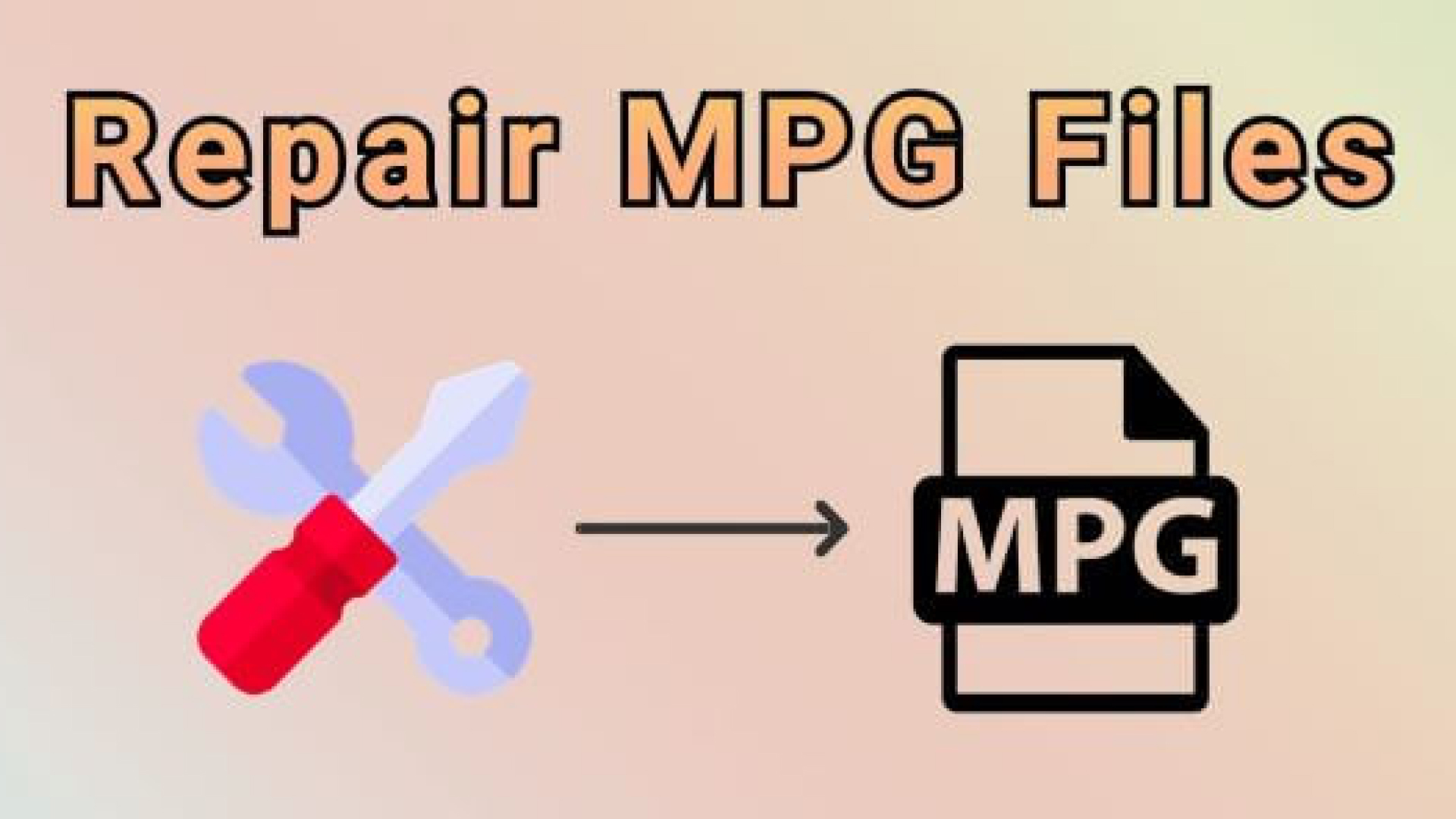



分享文章至:
選擇產品評分:
Joshua
HitPaw 特邀主編
熱衷於分享3C及各類軟體資訊,希望能夠透過撰寫文章,幫助大家瞭解更多影像處理的技巧和相關的AI資訊。
檢視所有文章留言
為HitPaw留下您的寶貴意見/點評